انضم إلى منتدى المصممين
خبرتك ضرورية للمجتمع. انضم إلينا وساهم بمعرفتك
انضم إلى المنتدى الآنشارك وتعلّم وتقدّم مع أفضل المحترفين في هذا المجال
إدارة الأعمال الصلبة يوفر مرونة أكبر مما عرفناه فقط الحركة الديمقراطية الشعبية من حيث تصدير البيانات. لقد غطينا سابقا تصدير بيانات عنصر السجل، لذا سنقوم الآن بتوسيع ذلك من خلال تضمين بيانات قائمة مكونات الصنف (BOM).
ماذا يمكننا تصدير؟
عند تصدير معلومات قائمة مكونات الصنف (BOM)، فإننا نقتصر على عدد من الحقول الفرعية بالإضافة إلى كافة الخصائص من الأصل. بالإضافة إلى ذلك، يتم إعطاؤنا الحقول المتعلقة بالفرع وتكوينه في قائمة مكونات الصنف، مثل الكمية ورقم الصنف.
تكوين التصدير
يبدأ تكوين تصدير XML لتصدير بيانات قائمة مكونات الصنف كما يلي الموصوفة في المقالة السابقة ثم يضيف بضع خطوات إضافية. أولاً، سنحدد تنسيق معلومات قائمة مكونات الصنف نفسها.
للقيام بذلك، افتح مربع حوار إدارة الكائن وانتقل إلى صفحة تكوين قائمة مكونات الصنف (BOM).
سنختار تنسيق قائمة مكونات الصنف (BOM) الذي قمنا بتحديده بالفعل لتحريره واستخدامه للتصدير.
على ال خيارات أخرى في مربع حوار خصائص قائمة مكونات الصنف (BOM)، ابحث عن زر تصدير قوالب البيانات.
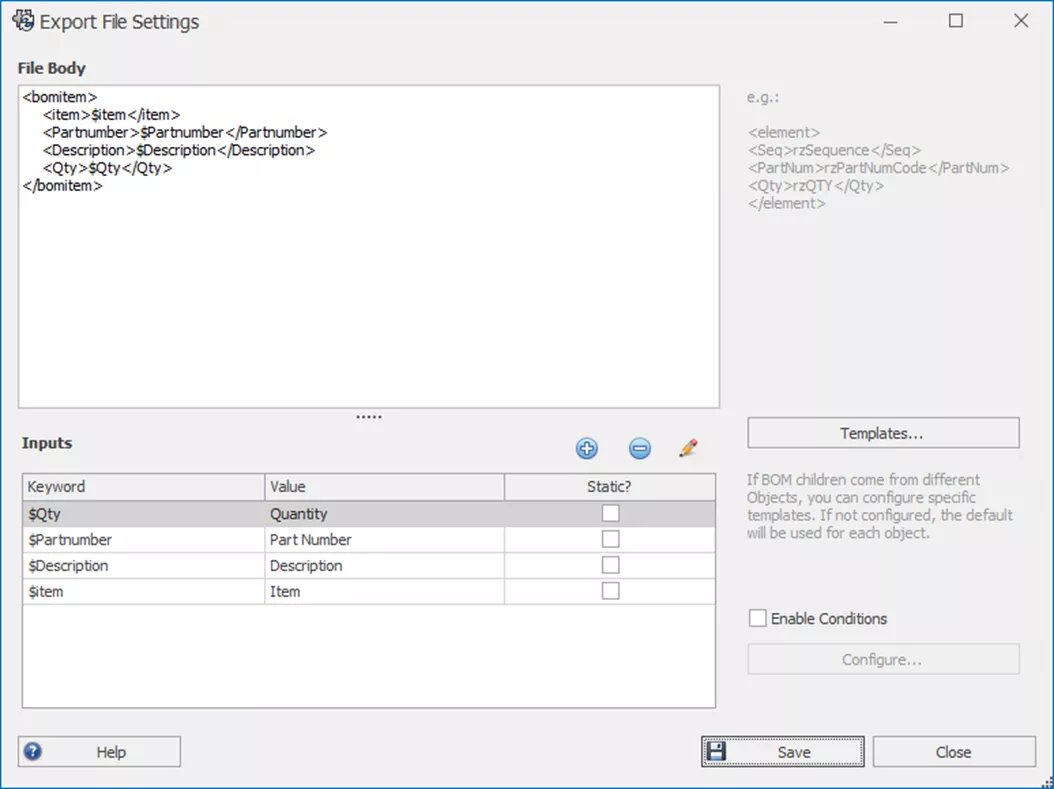
إعدادات ملف التصدير خاصة بتكوين قائمة مكونات الصنف (BOM). إذا كانت هناك حاجة إلى تنسيقات متعددة، فسيلزم إنشاء المزيد من تكوينات قائمة مكونات الصنف لتناسبها.
في منطقة نص الملف، نحدد بنيتنا كما فعلنا في منطقة النص الرئيسي في قالب تصدير الكائن.
لا يلزم أن تكون هذه البنية بنية XML كاملة، حيث سيتم تكرارها لكل عنصر قائمة مكونات الصنف داخل القالب الرئيسي بمجرد تكوينها بالكامل.
لقد قمت بإنشاء هذا المثال كهيكل عنصر فرعي لكيفية ظهور قائمة مكونات الصنف (BOM) الخاصة بي كمخرجات متعددة المستويات.
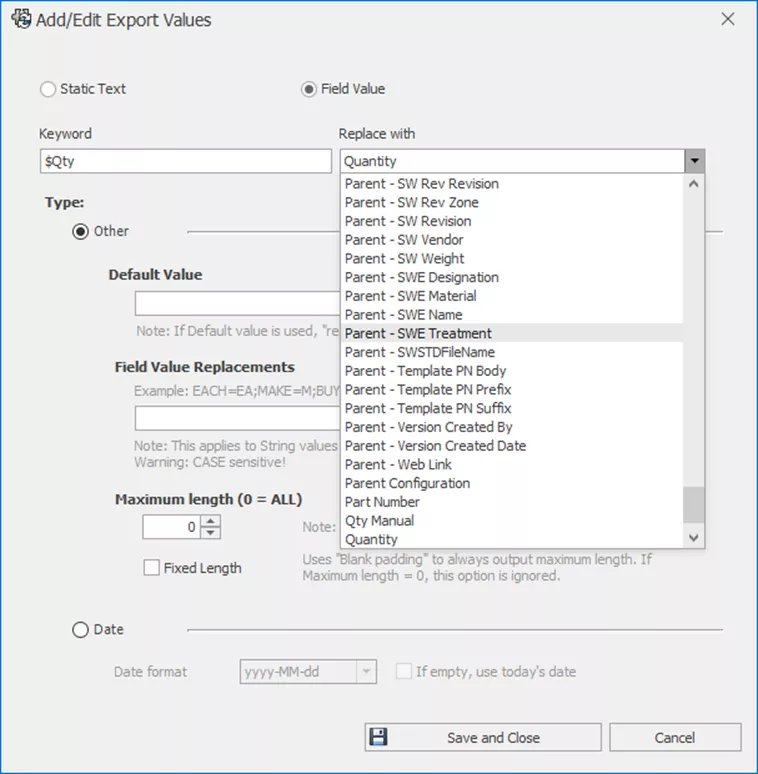
تعمل قيم الإدخال بنفس الطريقة المحددة في المقالة لتصدير بيانات السجل إلى XML؛ والفرق الرئيسي هو خيارات الحقول.
لا يمكن سحب العديد من الحقول إلا من الأصل وليس من عنصر قائمة مكونات الصنف (BOM) نفسه. هناك أيضًا خيارات للكمية ورقم الصنف، والتي يمكن أن تكون موجودة فقط في قائمة مكونات الصنف.
نحن نحدد هذه واحدة تلو الأخرى من خلال النقر على + أيقونة. ومن هنا نقوم بتحديد كلمة رئيسية.
لا توجد متطلبات خاصة للكلمات الرئيسية، ولكن الفكرة هي جعلها فريدة بدرجة كافية بحيث لا تكون موجودة في نص بنية XML.
في الصورة أدناه، لدينا الوصف من السجل الذي تم إدخاله في ملف الإخراج من الكلمة الأساسية '$Qty'.
أضفنا حرفًا إضافيًا لضمان عدم استبدال علامة “الكمية” بالقيم الموجودة في السجل.
كرر هذه العملية لكل متغير ترغب في رؤيته في مخرجات XML، وقم بتضمين الكلمة الأساسية في النص الأساسي للملف.
بمجرد تكوين قالب تصدير قائمة مكونات الصنف (BOM)، يمكن إضافته إلى قالب تصدير الكائن الذي قمنا بتحديده مسبقًا.
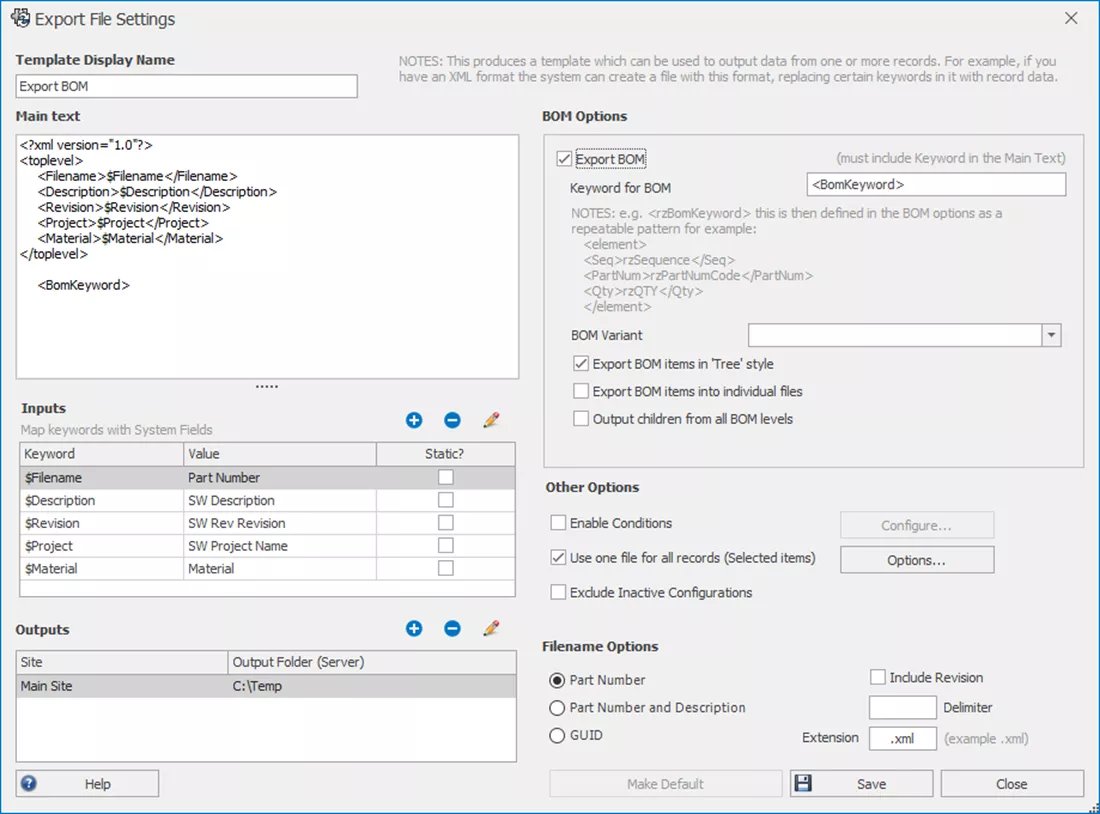
لجعل القالب قالب قائمة مكونات الصنف، حدد المربع الخاص بتصدير قائمة مكونات الصنف.
يؤدي ذلك إلى تمكين الكلمة الأساسية لحقل قائمة مكونات الصنف (BOM). يمكن تحديد هذا كشيء مخصص إذا لزم الأمر، ولكنه BomKeyword افتراضيًا.
أضف هذا إلى النص الرئيسي كما هو موضح أعلاه.
سيتم استبدال هذا بشكل متكرر لكل عنصر في قائمة مكونات الصنف. إذا قمنا بتبديل خيار تصدير عناصر قائمة مكونات الصنف (BOM) إلى شجرة النمط، فإن عناصر قائمة مكونات الصنف ستأتي مع مكوناتها الفرعية المذكورة كمستوى عنصر فرعي بتنسيق رقم #.#.
باستخدام خيار الإخراج الفرعي من جميع مستويات قائمة مكونات الصنف (BOM)، تحصل على نفس التأثير، لكن أرقام العناصر للعناصر الفرعية تبدأ برقم واحد لكل تجميع فرعي جديد.
تصدير بيانات السجل
إن تشغيل عملية التصدير التي تم تكوينها لبيانات قائمة مكونات الصنف (BOM) هو نفسه كما هو الحال بالنسبة للسجلات. للتصدير، انقر بزر الماوس الأيمن فوق أحد السجلات وانتقل إلى أدوات > إنشاء ملف XML لتخطيط موارد المؤسسات (ERP)..

سينبثق مربع حوار لتحديد قالب XML المطلوب استخدامه. النقر يولد سيقوم بمعالجة عملية التصدير وإنشاء الملف في مجلد الإخراج الخاص بموقعك.
انضم إلى منتدى المصممين
خبرتك ضرورية للمجتمع. انضم إلينا وساهم بمعرفتك
انضم إلى المنتدى الآنشارك وتعلّم وتقدّم مع أفضل المحترفين في هذا المجال

